Microsoft Excel từ lâu đã trở thành một ứng dụng đóng vai trò quan trọng không thể thiếu đối với nhiều ngành nghề bởi sự tiện dụng và hữu ích của nó. Vì vậy hãy cùng bài viết dưới đây tìm hiểu thêm về một số hàm Excel cơ bản thường được sử dụng nhất hiện nay.
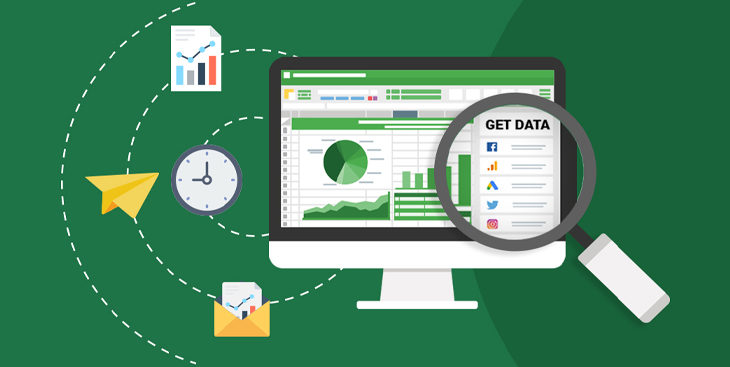 Một số hàm excel cơ bản thường dùng
Một số hàm excel cơ bản thường dùng
Microsoft Excel là một ứng dụng bảng tính thuộc bộ Microsoft Office, nó có công dụng chính là nhằm giúp người dùng tính toán nhanh và chính xác nhất ngay cả với số lượng lớn dữ liệu. Excel là một tập hợp các hàng và các cột được kết hợp với nhau với mục đích tạo ra một bảng tính lớn. Các hàng thường được lần lượt ký hiệu bằng các chữ cái như: A, B, C, D, E,... còn các cột khác thì được ký hiệu bằng các con số 1, 2, 3 cho đến n...
1. Hàm SUM
Hàm SUM được sử dụng vào công việc tính tổng tất cả các số trong dãy ô. Nghĩa là ở đây SUM sẽ có nhiệm vụ tính tổng giá trị các số hoặc dãy số có trong ô mà bạn đang muốn tính.
Cú pháp:
=SUM(Number1,Number2,Number3)
Với:
Number1,Number2,Number3: đây chính là giá trị các số hạng cần tính tổng.
Kết quả của hàm Excel SUM là tổng các giá trị được chọn.
2. Hàm MIN/MAX
Hàm MIN/MAX được sử dụng để nhằm mục đích tìm ra giá trị nhỏ nhất/lớn nhất trong một vùng dữ liệu hoặc trong toàn bộ bảng tính.
Cú pháp để thực hiện hàm Excel này là:
=MIN(Number1,Number2,...)
Trong đó:
Number1,Number2: Đây là các giá trị cần phải so sánh
Kết quả thu về được sẽ là giá trị nhỏ nhất trong vùng dữ liệu.
3. Hàm COUNT/COUNTA
Hàm Excel COUNT được sử dụng với mục đích chính là đếm số lượng ô có chứa số trong vùng dữ liệu.
Cú pháp thực hiện hàm Excel COUNT:
=COUNT(Value1,...)
Cụ thể:
Value1,...: Đây là tham chiếu ô hoặc phạm vi muốn đếm số.
4. Hàm ODD/EVEN
Hàm ODD là hàm Excel có vai trò trả về số được làm tròn lên số nguyên lẻ gần nhất.
Cú pháp thực hiện cụ thể như sau:
=ODD(Number)
Trong đó:
Number: Là cú pháp bắt buộc phải có, là giá trị cần làm tròn.
5. Hàm AVERAGE
Hàm Excel AVERAGE có vai trò dùng để tính trung bình cộng của một dãy số trong trang tính.
Cú pháp:
=AVERAGE(number1,number2,…)
Cụ thể:
number1 (cú pháp bắt buộc): Số thứ nhất, tham chiếu ô, hoặc phạm vi mà bạn đang cần tính trung bình.
number2,... (Tùy chọn): là các số, tham chiếu ô hoặc phạm vi bổ sung mà bạn đang cần tính mức trung bình, tối đa lad 255.
1. Hàm COUNTIF
Hàm Excel COUNTIF thường được dùng trong mục đích đếm ô thỏa mãn điều kiện trong một vùng dữ liệu được chọn trước đó.
Cú pháp:
=COUNTIF(range,criteria)
Cụ thể trong đó:
range: Chính là vùng dữ liệu cần đếm.
criteria: Điều kiện để tiến hành đếm.
2. Hàm IF
Hàm Excel IF có vai trò dùng để kiểm tra dữ liệu có thỏa mãn những điều kiện mà người dùng đã đặt ra và trả về kết quả dựa theo biểu thức logic đúng hoặc sai.
Cú pháp đầy đủ:
=IF(Logical_test;Value_if_true;Value_if_false)
Cụ thể hơn:
Logical_test: Điều kiện.
Value_if_true: Giá trị trả về nếu thỏa điều kiện
Value_if_false: Giá trị trả về nếu không thỏa điều kiện.
Lưu ý: Trường hợp bỏ trống Value_if_true và Value_if_false, nếu lúc này điều kiện thỏa thì giá trị trả về sẽ là 0 và điều kiện không thỏa thì FALSE sẽ là giá trị trả về.
3. Hàm SUMIF
Hàm Excel SUMIF được sử dụng để tính tổng các giá trị trong một phạm vi nhất định nhằm đáp ứng tiêu chí xác định. Cú pháp cụ thể như sau:
=SUMIF(range,criteria,[sum_range])
Với:
range:Là phạm vi ô đang cần đánh giá dựa theo tiêu chí.
criteria: tiêu chí dưới nhiều dạng như dạng số, biểu thức, tham chiếu ô, văn bản hoặc hàm Excel xác định sẽ được cộng ở ô nào.
sum_range: Ô thực tế để tiến hành cộng nếu bạn có nhu cầu cộng các ô không phải là ô đã xác định trong đối số range. Nếu đối số sum_range bị bỏ qua thì lúc này Excel cộng các ô sẽ được xác định trong đối số range.
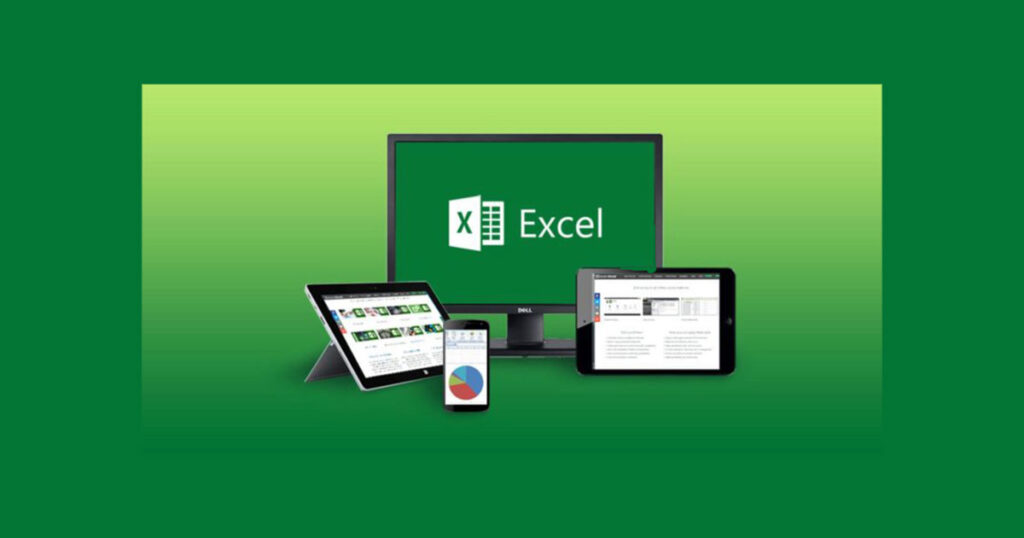 Một số hàm excel cơ bản thường dùng
Một số hàm excel cơ bản thường dùng
1. Hàm LEFT/RIGHT/MID
- Hàm Excel LEFT được sử dụng với mục đích dùng để cắt chuỗi ký tự bên trái chuỗi văn bản mà người dùng đã chọn.
Công thức: =LEFT(text,[num_chars])
Trong đó: Text: Là chuỗi văn bản có chứa các ký tự mà bạn muốn trích xuất.
num_chars: là số lượng những ký tự muốn trích xuất của hàm Excel LEFT.
Tham khảo thêm về Tin học văn phòng2. Hàm LEN
Hàm Excel LEN này có mục đích dùng để đếm các ký tự có trong một chuỗi hoặc một ô có chứa chuỗi ký tự và bao gồm cả khoảng trắng.
Cú pháp:
=LEN(chuỗi ký tự) hoặc =LEN(ô chứa chuỗi ký tự)
3. Hàm CONCAT
Hàm Excel CONCAT sẽ được dùng để nối hai hay nhiều chuỗi văn bản thành một chuỗi văn bản.
Cú pháp:
=IF(Logical_test;Value_if_true;Value_if_false)
Cụ thể:
Logical_test: Điều kiện.
Value_if_true: Giá trị trả về nếu thỏa điều kiện
Value_if_false: Giá trị trả về nếu không thỏa điều kiện.
Lưu ý: Trường hợp bạn bỏ trống Value_if_true và Value_if_false, nếu điều kiện lúc này thỏa thì giá trị thu được sẽ là 0 và nếu điều kiện không thỏa thì giá trị trả về sẽ là FALSE.
1. Hàm NOW
Hàm Excel NOW sẽ được dùng để hiển thị ngày và thời gian hiện tại có trên hệ thống của bạn, hoặc nếu bạn có nhu cầu tính toán giá trị dựa trên những thông tin như ngày và thời gian hhiện tại và cập nhật lại mỗi khi mở lại trang tính.
Cú pháp:
=NOW()
2. Hàm DATE
Hàm Excel DATE sẽ trả về kết quả số cho ngày một cách cụ thể.
Cú pháp:
=DATE(Year,Month,Day)
Cụ thể trong đó:
Year: chỉ năm. Hàm Excel diễn giải đối số năm dựa theo hệ thống ngày đã được thiết lập sẵn trên thiết bị của bạn.
Month: chỉ tháng. Là một số nguyên đóng vai trò đại diện cho tháng trong năm, từ tháng 1 cho đến tháng 12.
Day: chỉ ngày. Là một số nguyên dương tương ứng với số ngày trong tháng.
1. Hàm VLOOKUP
- Hàm VLOOKUP đây là hàm Excel được sử dụng trong trường hợp cần dò tìm dữ liệu trong cùng một bảng, một phạm vi theo hàng dọc và trả về dữ liệu tương ứng dưới dạng hàng ngang.
Cú pháp:
=VLOOKUP(Lookup_value, Table_array, Col_index_ num, Range_lookup)
Trong đó:
Lookup_value: Đây là giá trị cần dò tìm, có thể điền giá trị một cách trực tiếp hoặc tham chiếu tới một ô có trên bảng tính.
Table_array: Bảng giới hạn để dò tìm.
Col_index_num: Số thứ tự của cột chứa dữ liệu trong bảng cần dò tìm. thực hiện tính từ trái qua phải.
Range_lookup: tiến hành quá trình tìm kiếm một cách chính xác hoặc tương đối với bảng giới hạn, nếu bỏ qua bước này thì mặc định sẽ là 1.
Nếu Range_lookup = 1 (TRUE): dò tìm tương đối. Nếu Range_lookup = 0 (FALSE): dò tìm chính xác.
2. Hàm INDEX
Hàm INDEX đây được xem là hàm Excel cho kết quả trả về là một giá trị hoặc tham chiếu tới một giá trị có trong bảng hoặc trong một phạm vi nhất định nào đó.
Cú pháp: =INDEX(array, row_num, column_num)
Cụ thể hơn:
array: là phạm vi ô hoặc một hằng số mảng, nếu mảng chỉ chứa một hàng hoặc một cột thì lúc này row_num hoặc column_num sẽ tương ứng là tùy chọn. Trường hợp lúc này mảng có nhiều hàng thì nhiều hơn một cột mà bạn chỉ cần khai báo 1 trong 2 đổi số row_num hoặc column_num, hàm Excel sẽ trả về một mảng của toàn bộ hàng hoặc cột chứa trong mảng.
row_num: Đây là thứ tự của hàng chứa trong mảng có giá trị trả về. Đây là đối số có nhiệm vụ quan trọng bắt buộc phải có, chỉ trừ khi bạn khai báo column_num. Nếu trường hợp bỏ qua row_num, thì việc bạn cần làm là phải khai báo column_num
column_num: Đây là thứ tự của cột có trong mảng chứa giá trị trả về. Nếu bạn bỏ qua bước column_num này thì cần phải tiến hành khai báo row_num.
Để biết thêm thông tin chi tiết hơn về vấn đề, mời bạn đọc truy cập Luật công ty3. Hàm MATCH
Hàm MATCH đây là hàm Excel có mục đích tìm kiếm, xác định những vị trí mang tính tương đối của một giá trị có trong một mảng hoặc một ô nào đó.
Cú pháp:
=Match(Lookup_value, Lookup_array, Match_type)
Cụ thể:
- Lookup_value: Giá trị đang cần tìm kiếm.
- Lookup_array: Là các mảng hoặc dải ô mà bạn đang muốn xác định vị trí của Lookup_value. Vùng dữ liệu mà bạn chọn lúc này chỉ có thể có duy nhất 1 hàng hoặc 1 cột.
- Match_type: Xác định kiểu khớp là -1; 0 và 1.
TVQuản trị viênQuản trị viên
Xin chào quý khách. Quý khách hãy để lại bình luận, chúng tôi sẽ phản hồi sớm